Visão Geral das Automação Baseadas em Tempo
Última atualização: 14 de novembro de 2024
Os fluxos de trabalho baseados em tempo permitem automatizar muitos processos diferentes. Com um fluxo de trabalho baseado em tempo, você pode definir uma ação para ocorrer quando um usuário, visitante ou outra parte interagir com seu conteúdo de uma maneira específica.
Configurar um fluxo de trabalho automatizado baseado em tempo para substituir a necessidade de responder manualmente a cada engajamento ou interação economizará uma quantidade incalculável de tempo e, em última análise, ajudará seu resultado financeiro.
Este artigo fornecerá uma visão geral sobre o conteúdo de fluxos de trabalho baseados em tempo, bem como como integrar grupos de ação baseados em tempo — ou grupos de ação baseados em um campo de data e hora específico — aos outros processos de automação do Lead Gen & CRM.
Conteúdo do Artigo
| Administradores | ✓ | |
| Gerentes de Empresa | ✓ | |
| Gerentes de Marketing | ✓ | |
| Gerentes de Vendas | ||
| Vendedores | ||
| Vendedores Juniores |
Criando Campos Personalizados de Data e Hora
As automações baseadas em tempo requerem campos de Data e Hora.
Para criar um campo personalizado de Data e Hora, faça o seguinte:
- Clique
 Menu do Usuário > Configurações na barra de ferramentas superior.
Menu do Usuário > Configurações na barra de ferramentas superior.
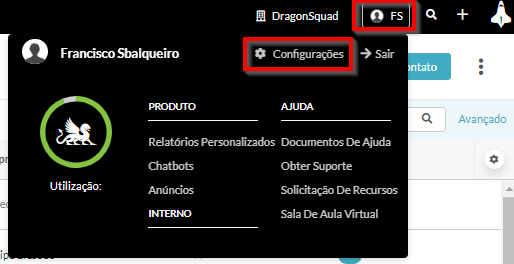
- Clique em Campos Personalizados, localizado sob Recursos no painel esquerdo.
- Clique em Adicionar Campo > Campo de Lead.
- Digite um nome para o campo na caixa de texto Rótulo do Campo.
- Clique na caixa de seleção Visível no Gerenciador de Contatos.
- Desmarque a caixa de seleção Editável no Gerenciador de Contatos .
- Clique no Selecionador de Data e Hora .
- Selecione o formato de hora desejado no menu suspenso Formato da Variável de Mesclagem.
- Clique no botão Criar Campo .
Criando Grupos de Ação Visuais Baseados em Tempo
Você pode criar grupos de ação baseados em tempo com base em Campos Personalizados de Data e Hora.
Importante: O Criador de Fluxo de Trabalho Visual não é suportado no Internet Explorer 11. Use um dos outros navegadores suportados pelo Lead Gen & CRM para criar fluxos de trabalho visuais.
- Clique em Automação > Grupos de Ação na barra de ferramentas esquerda.
- Clique em Novo Grupo de Ação.
- Clique na caixa de seleção Baseado em Tempo.
Nota: Grupos de ação padrão estão disponíveis no plano de Teste e no plano Essencial. Grupos de ação Padrão, Baseados em Tempo e Recorrentes estão disponíveis nos planos Avançado e Ultimate. - Clique em Começar.
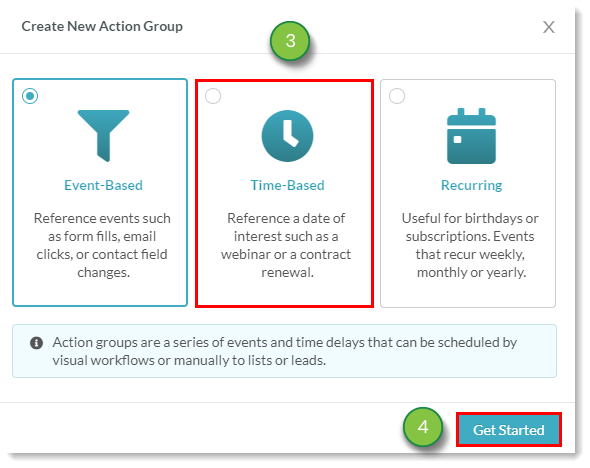
- Digite o nome do seu grupo de ação na janela que aparece.
- Clique em Salvar.
- Selecione Lead como o Tipo de Campo.
- Selecione um campo personalizado de Data e Hora.
- Clique em Salvar.
- Clique em + Adicionar na seção Antes da data de interesse ou Depois da data de interesse na janela que aparece, e selecione Tempo Antes ou Tempo Depois.
- Digite a unidade de tempo desejada e clique em OK.
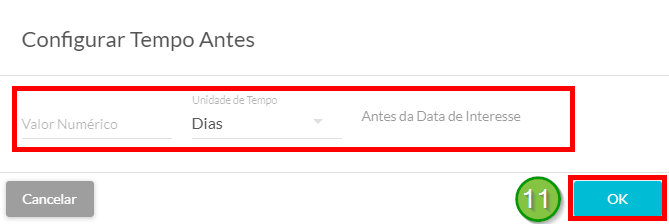
- Adicione ações, como enviar um e-mail, antes ou depois dos atrasos de tempo e repetindo conforme necessário.
- Nota: Os grupos de ação precisam fazer parte de um fluxo de trabalho visual com gatilhos para que o grupo de ação seja ativado.
Criando Fluxos de Trabalho Automatizados de Lembrete por E-mail
Você pode usar automações baseadas em tempo para criar lembretes por e-mail.
Para criar um fluxo de trabalho de lembrete por e-mail, faça o seguinte:
- Na barra de ferramentas esquerda, clique em Automação > Fluxos de Trabalho Visuais.

- Crie ou edite um fluxo de trabalho.
- Clique em + Adicionar > Gatilho sob Início ou um ramo de fluxo de trabalho aplicável.

- Selecione tem o campo na seção Lead .
- Digite o nome do campo personalizado de Data e Hora desejado na caixa de texto Nome do Campo.
- Selecione a opção de Data e Hora desejada.
- Selecione as datas e horas desejadas.
- Selecione o operador desejado no menu suspenso Comparação.
- Clique em OK.
- Clique em + Adicionar > Grupo de Ação sob o gatilho adicionado.
- Digite o nome do grupo de ação baseado em tempo ativo desejado.
- Clique em OK.
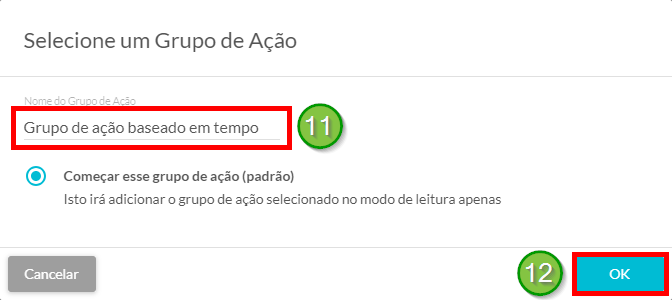
- Continue editando o fluxo de trabalho conforme necessário e, quando estiver completo, defina o Interruptor de Fluxo de Trabalho para Ativo.
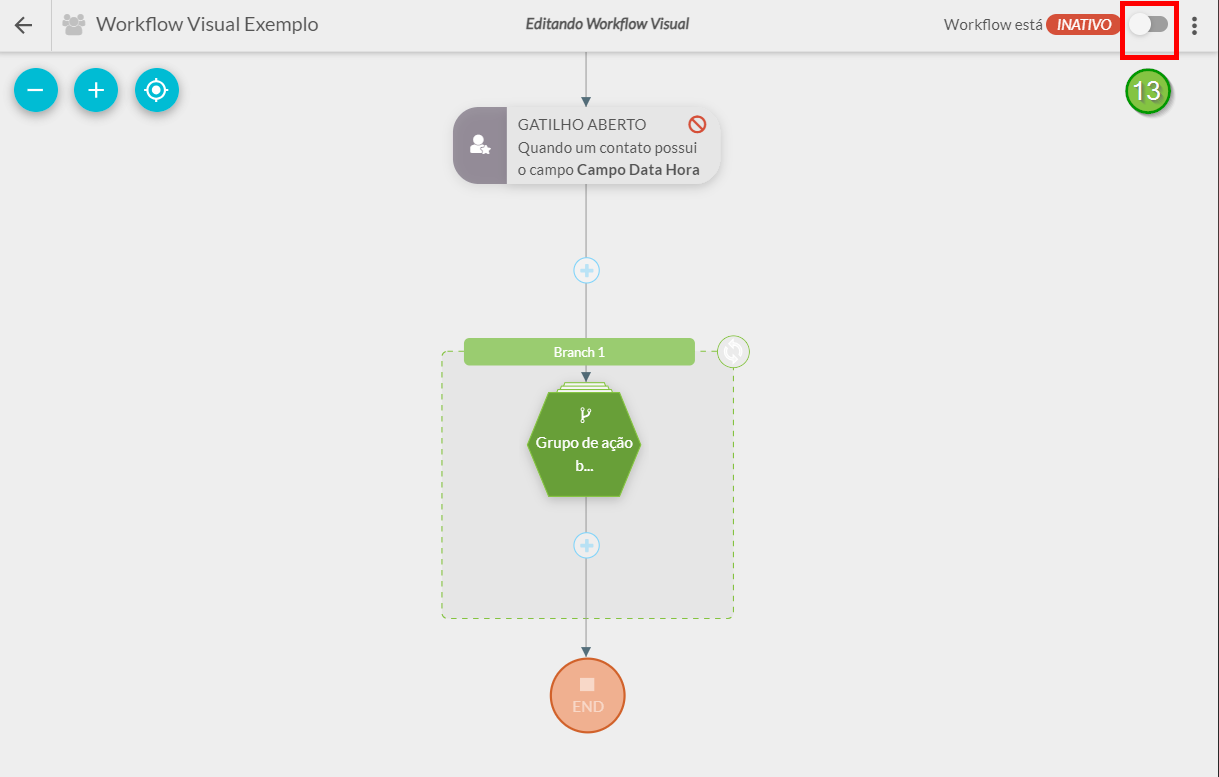
Opções de Data/Hora Disponíveis
Ao criar automações de Data/Hora, as seguintes opções estão disponíveis:
| Opção | Descrição | |
| Selecionar Data/Hora | Todas as horas padrão que podem ser selecionadas através das funcionalidades de calendário de data e hora do Lead Gen & CRM. | |
| Data/Hora Personalizada | Permite a entrada de datas e horas específicas e personalizadas. A data e hora devem ser inseridas no seguinte formato:
AAAA-MM-DD hh:mm:ss Esse formato requer um valor de ano de quatro dígitos, um valor de mês de dois dígitos, um valor de dia de dois dígitos, um valor de hora de dois dígitos, um valor de minuto de dois dígitos e um valor de segundo de dois dígitos |
|
| Vazio | Remove completamente as informações de data e hora. |
Perguntas Frequentes
P: Quais são as diferenças entre grupos de ação e ramos?
R: Grupos de ação reutilizáveis são uma coleção de eventos autônomos que podem ser referenciados dentro de um fluxo de trabalho visual ou agendados manualmente para uma lista. Ramos não são grupos de ação. Ramos referem-se a uma coleção de ações criadas para uso apenas dentro de um fluxo de trabalho visual. Como o nome implica, essa coleção de ações se ramifica do grupo de ação e depende de critérios adicionais para funcionar. Ramos não serão adicionados como grupos de ação reutilizáveis e autônomos.
P: Qual é o período de corte para contatos que entram no grupo de ação e recebem e-mails de lembrete?
R: Os contatos receberão um e-mail se ingressarem no grupo de ação dentro de 48 horas da data e hora do evento.
P: Eu usei um campo de data no meu grupo de ação baseado em tempo, mas algo não está certo. O que estou fazendo de errado?
R: Muitas vezes, um campo de data é usado no lugar de um campo de Data e Hora. O campo de Data e Hora é necessário.
P: Posso criar um e-mail de aniversário?
R: Sim. No entanto, o Lead Gen & CRM não possui um campo personalizado de aniversário. Você teria que alterar manualmente o campo de Data e Hora para refletir o período de aniversário. O ano teria que ser o ano atual ou o próximo ano em que a pessoa tem aniversário. Considere o seguinte exemplo:
O campo de Data e Hora tem XX/XX/2018 00:00:00
O Grupo de Ação é
`uma semana após o campo de Data e Hora enviar e-mail “Semana de Aniversário”`
P: Como eu mudo o formato do campo de Data e Hora?
R: Você pode alterar este campo no Gerenciador de Campos Personalizados.










